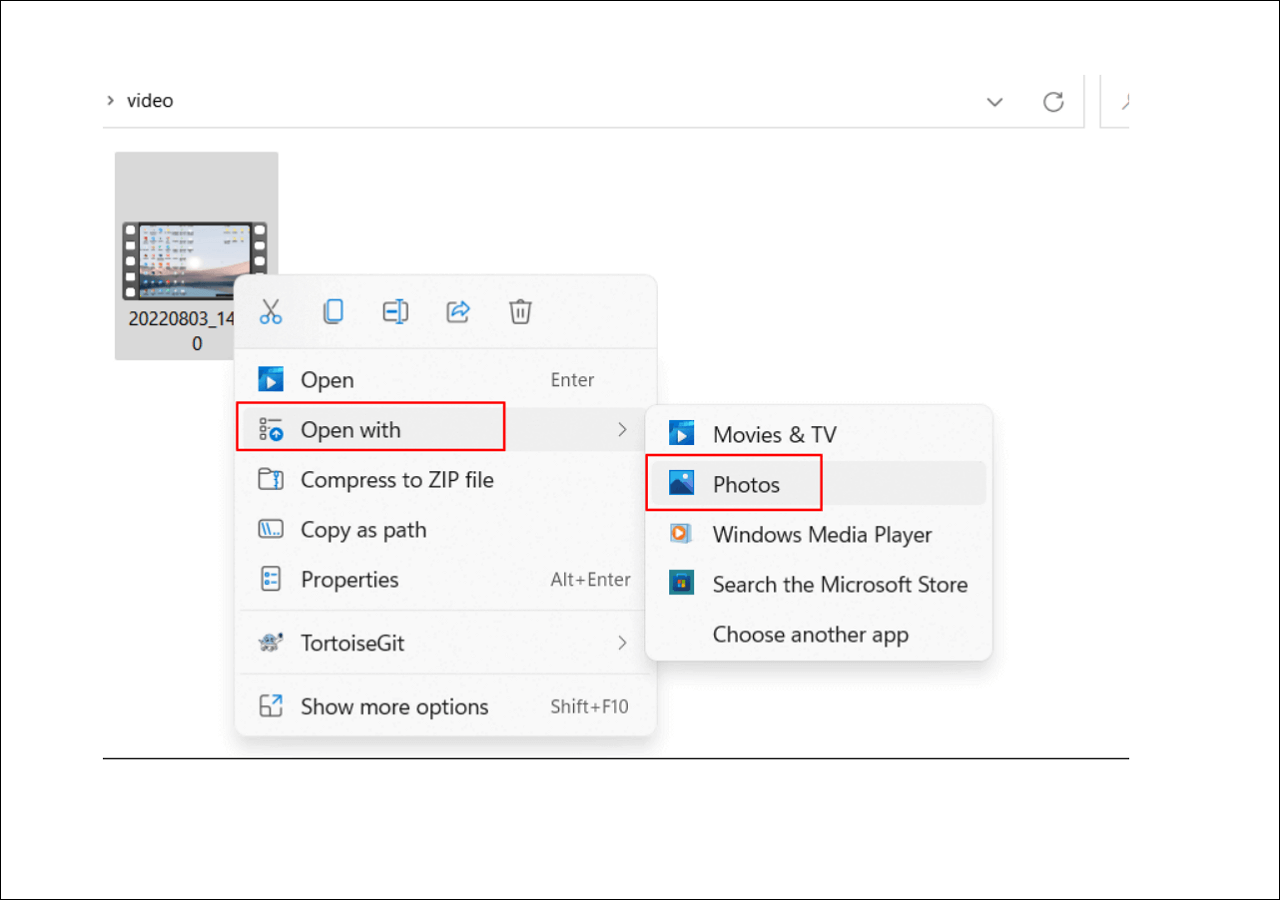Hauptinhalt:
![]() Über den Autor
Über den Autor
![]() Reviews und Preise
Reviews und Preise
Kann man MOV-Dateien unter Windows 10 abspielen?
MOV ist ein beliebtes Videoformat für den Austausch von Videos und Filmen im Internet. Es wurde von Apple entwickelt und wird als Standard-Videoformat für Mac- und iOS-Geräte verwendet, so dass Sie MOV-Videos problemlos auf Apple-Geräten ansehen können. Allerdings scheint es eine Herausforderung zu sein, wenn es um das Öffnen von MOV-Dateien auf Windows 10 geht, da das MOV-Format nicht mit dem Windows-System kompatibel ist.
Wenn Sie also MOV-Dateien unter Windows 10 erfolgreich abspielen möchten, müssen Sie vielleicht einige der besten MOV-Player für Windows 10 verwenden. Und das ist es, worüber wir im Folgenden sprechen werden. Lesen Sie einfach weiter, um den einfachsten Weg zur Wiedergabe von MOV-Dateien unter Windows zu finden.
| Methoden | Effektivität | Schwierigkeitsgrad |
|---|---|---|
| EaseUS RecExperts | Hoch - Wiedergabe verschiedener Videoformate, einschließlich MOV; erweiterte Optionen für die Wiedergabe | Super einfach |
| Windows Media Player | Niedrig - Nur Version 12 und höher können MOV abspielen. | Einfach |
| Photos | Mittel - Lag während des Spiels manchmal. | Einfach |
| VLC Media Player | Hoch - MOV-Dateien mit Hotkeys abspielen. | Einfach |
| QuickTime Player | Mittel - Begrenzte Leistung auf Windows-Computern. | Mittel |
Methode 1. MOV-Filmen unter Windows 10 abspielen[Hot]
Der einfachste Weg, .mov-Dateien unter Windows 10 zu öffnen, ist die Verwendung eines professionellen Video-Players, und EaseUS RecExperts ist ein solches Programm.
Dieses Tool unterstützt eine breite Palette von Medienformaten wie MOV, MP4, WMV und mehr, um Ihnen das problemlose Öffnen von Video- und Audiodateien zu ermöglichen. Außerdem können Sie die Wiedergabegeschwindigkeit von 0,5X bis 2X nach Ihren Bedürfnissen einstellen! Bei Bedarf können Sie Ihre Mediendateien sogar mit einem einfachen Klick verwalten. Um Ihr Seherlebnis zu verbessern, laden Sie das Tool einfach jetzt herunter.
Hier erfahren Sie, wie Sie eine .mov-Datei auf Ihrem Windows 10-Computer öffnen können:
Schritt 1. Starten Sie EaseUS RecExperts, und klicken Sie unten links auf "Aufnahmen", um den Media Player zu öffnen.

Schritt 2. Klicken Sie unten rechts auf "Importieren", um Ihre Mediendateien zu laden. Damit können Sie mehrere Dateien oder einen Ordner importieren.

Schritt 3. Dann können Sie Ihre Audio- oder Videodatei mit verschiedenen Wiedergabegeschwindigkeiten genießen, von 0,5X bis 2,0X.

Ist es einfach, die MOV-Dateien mit dieser Software auf Ihrem Windows-PC zu öffnen und abzuspielen? Zögern Sie nicht, es zu kaufen!
Methode 2. MOV Datei abspielen Windows 10 - mit Windows Media Player
Zusätzlich zu Microsoft Photos kann ein anderer integrierter Media Player Ihnen helfen, MOV-Dateien auf Ihrem Windows 10 PC abzuspielen. Und das ist der Windows Media Player.
Es ist ein von Microsoft entwickelter Video- und Audioplayer, der die Wiedergabe von Mediendateien auf Windows-PCs erleichtert. Natürlich können Sie damit auch .mov-Videos unter Windows abspielen. Außerdem können Sie damit auch Musik von CDs rippen und beschreibbare CDs im Audio-CD-Format brennen.
Um MOV-Dateien jedoch erfolgreich mit dem Windows Media Player abzuspielen, sollten Sie die Version überprüfen. Es muss 12 oder mehr sein, um die MOV-Filme zu öffnen. Wenn der Windows Media Player auf Ihrem Windows 10 PC nicht geeignet ist, aktualisieren Sie ihn zuerst.
Schritt 1. Suchen Sie auf Ihrem Computer nach "Windows Media Player" und öffnen Sie ihn dann.
Schritt 2. Klicken Sie auf "Hilfe" in der oberen Symbolleiste und wählen Sie die Option "Über Windows Media Player", um die Version zu überprüfen. (Wenn sie unter 12 liegt, können Sie mit der nächsten Lösung fortfahren)
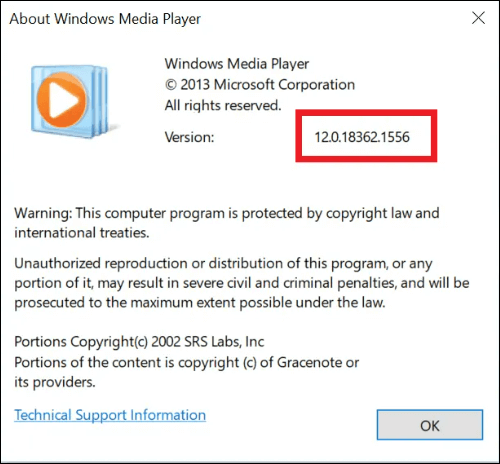
Schritt 3. Suchen Sie in den Ordnern nach dem MOV-Video, das Sie abspielen möchten, und klicken Sie es mit der rechten Maustaste an. Wählen Sie dann "Öffnen mit" > "Windows Media Player", um das MOV-Video zu öffnen.
Methode 3. MOV-Dateien auf Windows 10 mit Photos wiedergeben
Wenn Sie Windows 10 oder eine neuere Version verwenden, können Sie die .mov-Datei abspielen, ohne eine Software eines Drittanbieters herunterzuladen oder zu installieren. Alles, was Sie brauchen, ist ein integriertes Programm namens Microsoft Photos.
Mit dieser Freeware können Sie Ihre MOV-Dateien mit einfachen Klicks öffnen. Außerdem können Sie damit MP4, AVI oder andere Videos auf Ihrem Windows-PC öffnen. Abgesehen davon, dass es sich um einen MOV-Player für Windows 10 handelt, können Sie mit dieser Software noch mehr mit Ihren Videos und Fotos machen, einschließlich der Bearbeitung, dem Vergleich, der Erstellung von Alben und der Erstellung von Filmen mit Ihren besonderen Erinnerungen.
Wenn Sie keine erweiterten Funktionen für die Medienwiedergabe benötigen oder die MOV-Datei dringend ansehen müssen, können Sie diesen eingebauten Media Player ausprobieren. Es ist kein Herunterladen und keine Installation erforderlich, was Ihnen eine Menge Zeit ersparen kann.
Nun, lassen Sie uns zu den Schritten zurückkehren, um MOV-Dateien unter Windows mit Fotos abzuspielen:
Schritt 1. Suchen Sie das MOV-Video auf Ihrem Windows-PC und klicken Sie es mit der rechten Maustaste an.
Schritt 2. Klicken Sie auf "Öffnen mit" > "Fotos". Danach werden Ihre MOV-Dateien über Fotos geöffnet.
Methode 4. .mov-Dateien unter Windows abspielen - mit VLC Media Player
Wenn Sie auf der Suche nach einem Open-Source-MOV-Player für Windows 10 sind, sollten Sie einen Blick auf den VLC Media Player werfen. Es ist ein völlig kostenloser und quelloffener Mediaplayer, der fast alle gängigen Video- und Audiodateien öffnen kann, wie MP3, MP4, MV, AVI, WAV, etc. Es ist also ein Kinderspiel, MOV-Videos abzuspielen. Darüber hinaus können Sie mit VLC Mediendateiformate konvertieren und den Bildschirm aufzeichnen.
VLC ist im Bereich der Mediendateiwiedergabe sehr beliebt. Die reibungslose Wiedergabeleistung und verschiedene Wiedergabefunktionen sind die Gründe dafür. Probieren Sie dieses Tool aus, wenn Sie neu auf der Suche nach einem geeigneten Tool sind.
Hier erfahren Sie, wie Sie .mov-Dateien unter Windows 10 mit dem VLC Media Player abspielen können:
Schritt 1. Laden Sie den VLC Media Player herunter und starten Sie ihn auf Ihrem Windows-PC.
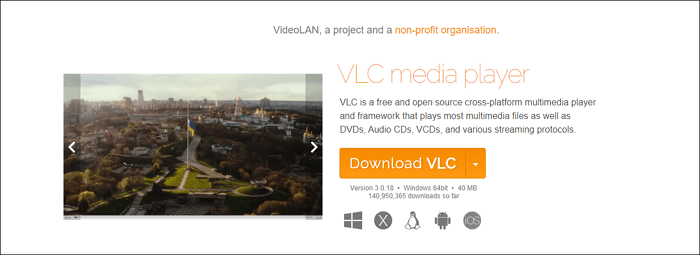
Schritt 2. Klicken Sie auf Medien > Datei öffnen..., um Ihre MOV-Zieldatei auf Ihren PC zu importieren.
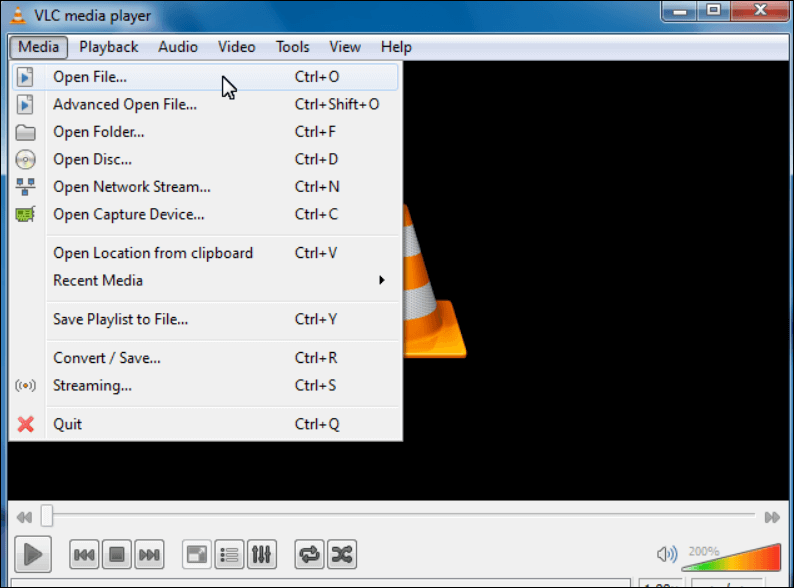
Oder Sie können das MOV-Video direkt suchen, mit der rechten Maustaste anklicken und "Mit VLC Media Player öffnen" wählen, sobald die Freeware installiert ist.
Methode 5. MOV-Dateien unter Windows mit dem QuickTime Player öffnen
Die letzte Methode zur Wiedergabe von MOV-Dateien unter Windows ist die Verwendung des QuickTime Players. Es ist ein Standard-Medienplayer auf Macs und hilft beim Öffnen verschiedener Video- und Audiodateien. Glücklicherweise ist er jetzt auch für Windows-Nutzer verfügbar, was bedeutet, dass Sie QuickTime verwenden können, um MOV-Dateien unter Windows 10 abzuspielen.
Da der QuickTime Player jedoch von vornherein nicht für einen Windows-Computer entwickelt wurde, ist seine Leistung auf Ihrem Windows 10-Computer wahrscheinlich nicht so zufriedenstellend. Sie können ihn ausprobieren, bevor Sie ihn zu Ihrem Standard-Medienplayer auf Ihrem Windows-PC machen.
Schritt 1. Rufen Sie die offizielle Apple-Support-Website auf, um das Programm herunterzuladen, und installieren Sie dann den QuickTime Player auf Ihrem Windows-PC.
Schritt 2. Öffnen Sie den QuickTime Player für Windows und klicken Sie dann auf "Datei", um die MOV-Dateien auszuwählen.
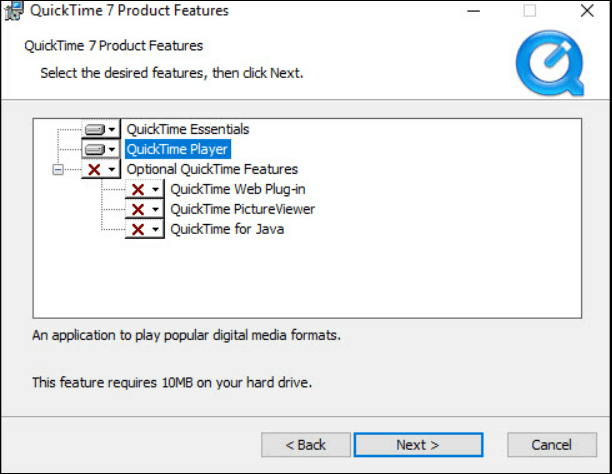
Hinweis: Apple unterstützt den QuickTime Player für Windows nicht mehr, so dass dieser Player keine Updates mehr erhält. Wenn Sie ihn herunterladen, erhalten Sie die ältere Version.
Das Fazit
Wie spielt man MOV-Dateien unter Windows 10 ab? In diesem Beitrag finden Sie 4 Windows 10 MOV-Player, aus denen Sie wählen können. Wenn Sie die Standardprogramme bevorzugen, können Sie sich für Microsoft Photos oder Windows Media Player entscheiden. Wenn Sie Open-Source-Software verwenden möchten, dann ist VLC Media Player Ihre Wahl.
Angenommen, Sie wollen einen Videoplayer mit einer Aufnahmefunktion; dann kommen Sie an EaseUS RecExperts nicht vorbei! Wie auch immer Sie sich entscheiden, wir hoffen, dass Sie mit diesem Leitfaden eine zufriedenstellende Lösung finden werden.
MOV Datei abspielen Windows 10 FAQs
1. Können Sie MOV-Dateien mit dem Windows Media Player abspielen?
Ja, Sie können MOV-Dateien mit dem Windows Media Player abspielen. Beachten Sie aber, dass dies nur funktioniert, wenn die Version von Windows Media Player 12 oder höher ist.
2. Welches Programm spielt MOV-Dateien unter Windows ab?
Es gibt eine Vielzahl von MOV-Playern für Windows, die MOV-Dateien abspielen können, einschließlich, aber nicht beschränkt auf:
- QuickTime-Spieler
- Fenster Fotos
- Windows Media Player
- VLC-Medienspieler
- ...
3. Kann Windows MOV abspielen?
In der Tat unterstützt Windows das MOV-Format nicht. Aber wenn Sie einige professionelle MOV-Player wie Windows Photos, QuickTime und VLC verwenden, können Sie MOV-Dateien problemlos auf Windows-PCs abspielen.
Ist der Artikel hilfreich?
Written von Mako
Technik-Freund und App-Fan. Mako schreibe seit März 2016 für die Leser von EaseUS. Er begeistert über Datenrettung, Festplattenverwaltung, Datensicherung, Datenspeicher-Optimierung. Er interssiert sich auch für Windows und andere Geräte.
Bewertungen
-
"EaseUS RecExperts ist ein einfach zu bedienend und bietet umfassende Funktionen. Der Recorder kann neben dem Geschehen auf Ihrem Bildschirm auch Audio und Webcam-Videos aufnehmen. Gut gefallen hat uns auch, dass es geplante Aufnahmen und eine Auto-Stopp-Funktion bietet."
Mehr erfahren -
"EaseUS RecExperts bietet die umfassenden Lösungen für die Aufzeichnung und die Erstellungen von Screenshots Ihres Bildschirms, die Sie für eine Vielzahl von persönlichen, beruflichen und bildungsbezogenen Zwecken verwenden können."
Mehr erfahren -
"Für unserer YouTube-Videos ist ein Bildschirmrekorder sehr nützlich. Wir können die Aktivitäten in Photoshop oder Lightroom einfach aufnehmen. Kürzlich habe ich die Bildschirm-Recorder von EaseUS getestet und sie ist bei weitem die beste, die ich bisher verwendet habe."
Mehr erfahren
Verwandete Artikel
-
Top 5 versteckte Sprachaufnahme-Apps für Android [Kostenlos]
![author icon]() Maria/Jun 20, 2025
Maria/Jun 20, 2025
-
Top 8 der besten kostenlosen Videoplayer für Mac (Update 2025)
![author icon]() Maria/Apr 27, 2025
Maria/Apr 27, 2025
-
Ist es illegal, Netflix-ähnliche Filme aufzuzeichnen?
![author icon]() Maria/Apr 27, 2025
Maria/Apr 27, 2025
-
Aufzeichnung eines Videoanrufs auf dem PC/Telefon
![author icon]() Maria/May 30, 2025
Maria/May 30, 2025

EaseUS RecExperts
- Den Bildschirm mit Audio aufnehmen
- Die Webcam aufnehmen
- Die PC-Spiele reibungslos aufnehmen
Hot Artikel